Spotify 재생 속도를 변경하는 방법
스포티파이(Spotify)는 음악 애호가와 팟캐스트 애호가 모두에게 등불이 되는 곳입니다. 광범위한 라이브러리는 다양한 취향과 선호도에 맞는 다양한 노래, 앨범, 팟캐스트 및 재생 목록을 제공합니다.
콘텐츠의 페이싱이 우리의 템포와 맞지 않는 경우가 있습니다. 스포티파이 재생 속도를 조절하고 싶으신가요? 재생 속도 조절 기능은 리스닝 경험을 변화시킬 수 있습니다. 스포티파이 속도를 바꾸는 방법을 알아보겠습니다.
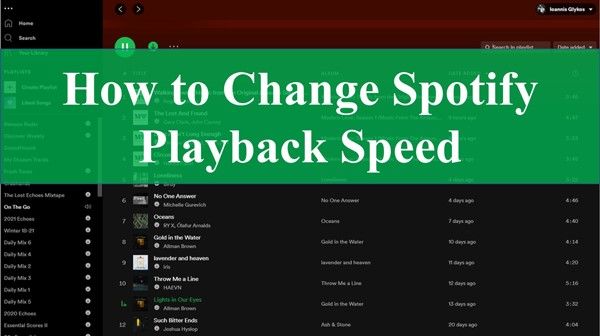
파트 1. Spotify에서 재생 속도를 조정할 수 있습니까?
스포티파이는 음악과 팟캐스트 모두에게 다재다능한 스트리밍 경험을 제공합니다. 그러나 사용자는 사용 가능한 기능의 차이를 알아차릴 수 있습니다. 팟캐스트의 경우 재생 속도를 쉽게 조정할 수 있지만 음악 트랙의 경우에는 동일한 기능이 없습니다.
스포티파이 음악의 속도를 조절하려면 어떻게 해야 합니까?
이 플랫폼은 음악 트랙과 함께 이를 위한 공식적인 "스포티파이 속도 설정 기능"을 제공하지 않기 때문에 스포티파이 음악의 재생 속도를 조정하는 것은 어려운 과제입니다. HitPaw Univd (HitPaw Video Converter)는 스포티파이 노래를 MP3 파일로 컴퓨터에 다운로드한 다음 MP3 파일의 재생 속도를 변경하는 올인원 솔루션을 제공합니다.
파트 2: 임의의 장치에서 스포티파이 재생 속도를 변경하는 방법
HitPaw Univd (HitPaw Video Converter)는 Spotify 음악을 변환 및 편집할 수 있는 기능을 제공하여 이 과정을 간소화합니다. 변환된 Spotify 음악은 속도 조절 기능이 있는 모든 미디어 플레이어에서 재생할 수 있습니다. 음질을 유지하면서도 원하는 속도로 음악을 감상하며 더욱 맞춤화된 청취 경험을 즐겨보세요.
주요 기능:
- 20개 이상의 다양한 미디어 도구를 통합한 AI 기반 비디오 및 오디오 변환 기능
- 내장된 웹 플레이어로 Spotify 노래, 재생 목록, 앨범 및 팟캐스트 분석 및 변환
- Windows 및 Mac에서 모두 사용 가능
- 변환 후 ID3 태그 유지
파트 3: Web용 Spotify에서 재생 속도를 변경하는 방법
스포티파이(Spotify)의 웹 플레이어를 사용 중이고 곡의 재생 속도를 변경하려면 Google Chrome 브라우저에 "재생 속도 스포티파이(Spotify Playback Speed)" 확장 기능을 추가하면 이 작업을 수행할 수 있습니다. 다음은 단계별 가이드입니다:
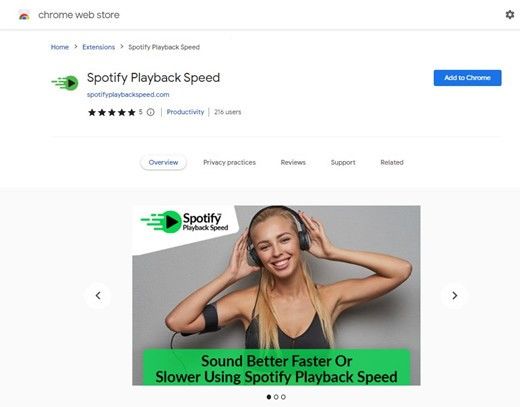
- 스텝 1:Google Chrome 브라우저를 엽니다.
- 스텝 2:오른쪽 상단에 있는 세 개의 세로 점을 클릭한 다음 "확장"을 선택한 다음 "Chrome Web Store 열기"를 선택하여 Chrome Web Store로 이동합니다.
- 스텝 3:Chrome Web Store의 검색창에 "재생 속도 확인하기"를 입력하고 Enter 키를 누르면 검색 결과에서 "재생 속도 확인하기" 확장자를 찾을 수 있습니다.
스텝 4:메시지가 나타나면 "확장 추가" 버튼을 클릭합니다. 이 작업은 "재생 속도 확인" 확장을 크롬 브라우저에 추가합니다.

- 스텝 5:확장자를 추가한 후 Chrome 막대의 오른쪽(주소 막대 옆)에서 퍼즐 아이콘을 찾습니다.
- 스텝 6:퍼즐 아이콘을 클릭하여 확장 메뉴를 엽니다. 목록에서 "Spotify Web Player" 확장자를 찾은 다음 이름 옆에 있는 핀 아이콘을 클릭합니다. 성공적으로 고정되면 파란색으로 변하여 확장자가 활성화되었음을 나타냅니다.
- 스텝 7:확장 기능이 활성화된 상태에서 크롬 브라우저에서 스포티파이 웹 플레이어를 열고 평소와 같이 음악을 재생합니다.
- 스텝 8:이제 플레이어 인터페이스 내 어딘가에 "재생 속도 확인" 확장에 의해 추가된 "재생 속도" 아이콘이 표시됩니다.
- 스텝 9:"재생 속도" 아이콘을 클릭하면 메뉴에 액세스하여 원하는 대로 재생 속도를 조정할 수 있습니다. 일반적으로 원하는 대로 속도를 높이거나 줄일 수 있습니다.
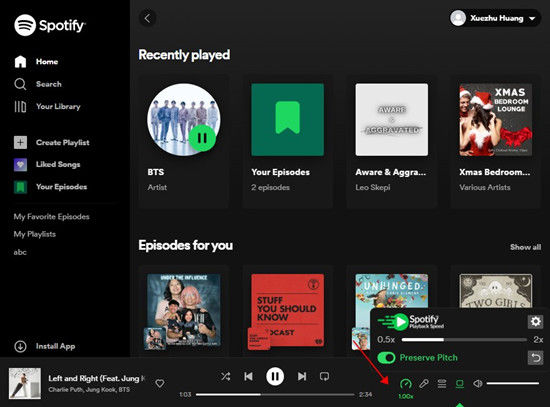
파트 4. 데스크톱/모바일용 Spotify에서 팟캐스트 재생 속도를 변경하는 방법
프리미엄 계정을 사용하든 무료 스포티파이 계정을 사용하든 상관없이 데스크톱 및 모바일 플랫폼 모두에서 팟캐스트 에피소드의 재생 속도를 쉽게 조정할 수 있습니다. 이렇게 하면 됩니다.
데스크톱에서:
- Windows 또는 Mac 컴퓨터에서 Spotify 데스크톱 응용 프로그램을 열거나 호환되는 웹 브라우저를 사용하여 Spotify Web Player에 액세스합니다. Spotify 자격 증명으로 로그인합니다.
-
재생 속도를 조절하고자 하는 팟캐스트 에피소드를 찾습니다. "팟캐스트 & 쇼"를 선택하여 저장된 에피소드에 액세스하거나 검색 탭을 사용하여 새로운 팟캐스트를 탐색할 수 있습니다.

- 팟캐스트 에피소드 청취를 시작하려면 "재생" 버튼을 누릅니다.
- 화면 하단에 있는 "Now Playing(지금 재생)" 막대로 이동합니다. 여기서 재생을 관리할 수 있습니다.
-
재생 속도를 수정하려면 "1x" 버튼을 선택하십시오. 0.5x, 0.8x, 1x(기본값), 1.2x, 1.8x, 2x, 2.5x, 3x 또는 3.5x와 같은 속도 중에서 선택할 수 있습니다.

- 선호하는 속도를 선택하면 이후의 모든 에피소드에 적용됩니다.
모바일에서:
- 안드로이드 또는 iOS 기기에서 스포티파이 모바일 앱을 엽니다. 스포티파이 자격 증명으로 로그인했는지 확인하십시오.
- 수정할 팟캐스트 에피소드로 이동합니다. "당신의 라이브러리"에서 에피소드를 찾거나 검색 기능을 사용하여 새로운 팟캐스트를 검색할 수 있습니다.
- "재생" 버튼을 눌러 팟캐스트를 듣기 시작합니다.
- 화면 하단에 있는 "Now Playing" 막대를 누릅니다.
- "1x" 버튼을 선택하고 0.5x에서 3.x 사이의 원하는 재생 속도를 선택합니다.
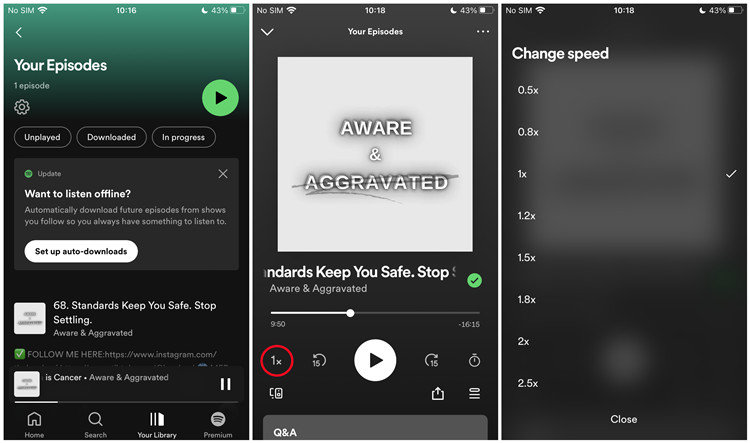
마무리
스포티파이 재생 속도 조절 기능을 활용하면 팟캐스트의 속도를 높이거나 늦출 수 있습니다. 하지만 스포티파이에서 제공하는 기본 기능만으로는 모든 노래의 속도를 조절하기 어렵습니다. 이 경우 크롬 확장 프로그램을 사용하거나 미디어 편집 소프트웨어를 활용하여 원하는 속도로 음악을 재생할 수 있습니다.
HitPaw Univd (HitPaw Video Converter)는 스포티파이 음악의 재생 속도를 조정할 수 있도록 지원하는 강력한 도구입니다. 직관적인 인터페이스와 다양한 편집 기능을 제공하여 사용자가 원하는 방식으로 음악을 감상할 수 있도록 도와줍니다.






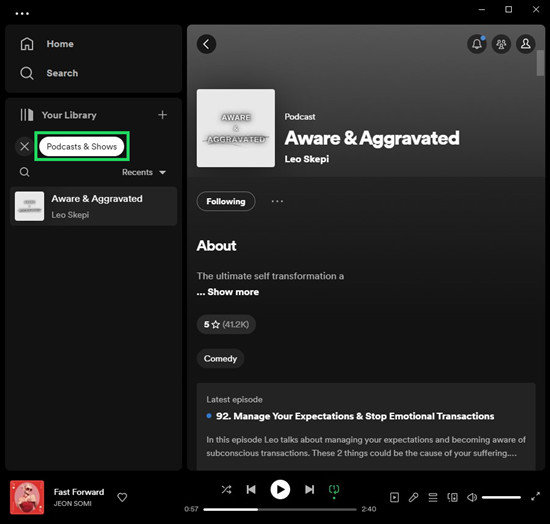
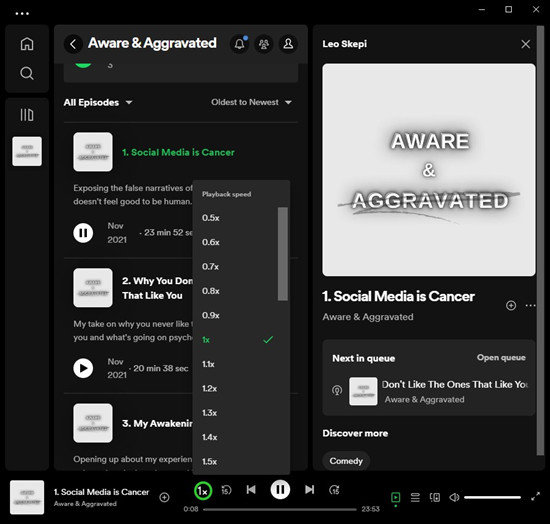

 HitPaw VoicePea
HitPaw VoicePea  HitPaw Screen Recorder
HitPaw Screen Recorder

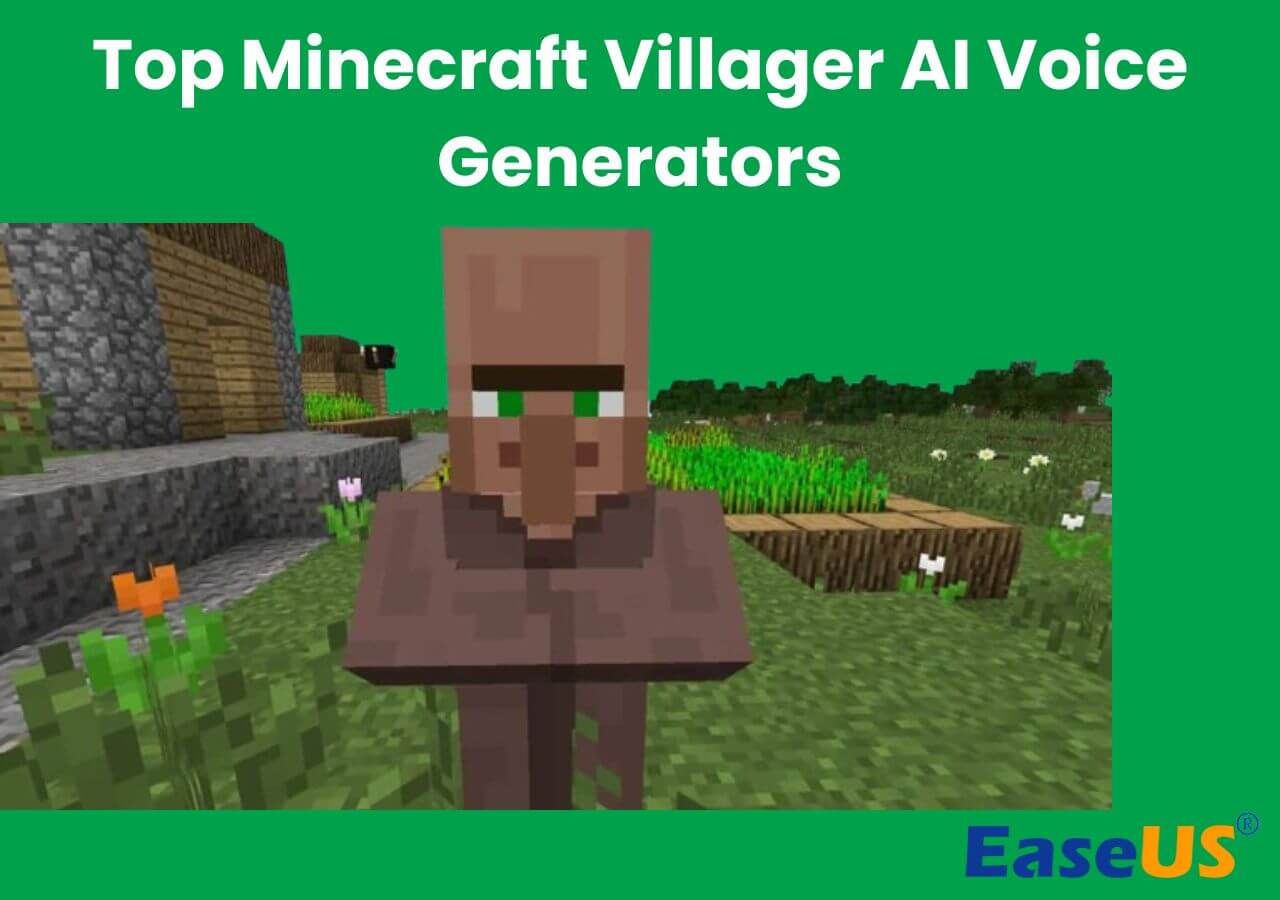

기사 공유하기:
제품 등급 선택:
김희준
편집장
새로운 것들과 최신 지식을 발견할 때마다 항상 감명받습니다. 인생은 무한하지만, 나는 한계를 모릅니다.
모든 기사 보기댓글 남기기
HitPaw 기사에 대한 리뷰 작성하기